- Autor Abigail Brown [email protected].
- Public 2023-12-17 06:41.
- Zadnja izmjena 2025-01-24 12:04.
Šta treba znati
- U aplikaciji FaceTime, dodirnite Kreiraj vezu pri vrhu ekrana, a zatim odaberite kako želite poslati link.
- Korisnici koji ne koriste iOS mogu se pridružiti FaceTime pozivu iz svog web pretraživača; ne treba im FaceTime da učestvuju.
- Ne morate biti u aktivnom FaceTime pozivu da kreirate i podijelite link.
Ovaj članak pruža upute kako dobiti FaceTime link u iOS-u 15 ili novijem koji možete poslati na bilo koji uređaj (čak i Android) prije nego započnete poziv.
Kako da dobijem svoj FaceTime link?
Otvorite aplikaciju FaceTime i trebali biste vidjeti dugme Create Link pri vrhu, na lijevoj strani ekrana. Kada dodirnete to dugme, on generiše vezu i aktivira se opcija Share. Odaberite metodu za dijeljenje, dodajte bilo koju poruku koju želite, a zatim dodirnite Pošalji
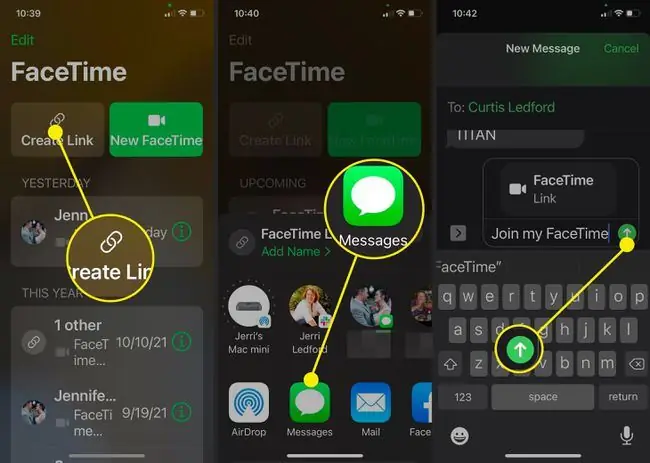
Prilikom kreiranja FaceTime linka, primijetit ćete zelenu vezu ispod FaceTime Link koja kaže Dodajte ime > ako dodirnete ovo vezu, pozivu koji kreirate možete dati određeno ime. Na primjer, ako želite imati brzi sastanak s nekim, možete koristiti temu sastanka kao naziv za FaceTime poziv. Tada vaš primalac može brzo odrediti razlog poziva.
Možete li poslati FaceTime link?
Da, možete poslati FaceTime link svima koji imaju iPhone ili Android telefon. Gore navedene upute su najlakši način da pošaljete FaceTime vezu, čak i drugim korisnicima iPhonea, ako niste spremni odmah započeti FaceTime poziv s njima. Kada primalac primi link, sve što treba da urade je da kliknu na link, dodaju ime i dodirnu Nastavi da ga dodaju u poziv.
Kako pozvati nekoga na FaceTime?
Pored dodavanja korisnika koji nisu na iPhone-u u FaceTime poziv, možete ih dodati i u grupne pozive s drugim iPhone-om (i Android korisnicima). Da biste to učinili, slijedite ove upute:
- Otvorite aplikaciju FaceTime i dodirnite Novo FaceTime.
-
Odaberite prvu osobu sa vaše liste predloženih kontakata.
Alternativno, možete početi da kucate ime u polje Za: i pojaviće se lista predloženih kontakata. Ako je osoba koju želite da koristite FaceTime u vašim kontaktima, njeno ime će se pojaviti na listi i možete ga odabrati.
-
Dodirnite + da dodate još ljudi.

Image - Otvara se vaša lista kontakata. Odaberite kontakt koji želite dodati.
-
Kada odaberete kontakt koji ne koristi iOS uređaj, od vas će biti zatraženo da pošaljete poruku s FaceTime vezom. Možete nastaviti sa dodavanjem učesnika, a zatim kada budete spremni, dodirnite Pozovi s porukama.
-
Otvara se vaša aplikacija Messages i nova poruka se popunjava sa primaocima koje želite na FaceTime, vezom do FaceTime-a i porukom koja glasi Pridruži se mom FaceTime-u Ako želite, možete dodati dodatni tekst ili dodirnuti Pošalji da pošaljete poruku svojim učesnicima i započnete poziv.

Image
FAQ
Kako da izbrišem FaceTime link?
Za aktivne linkove dodirnite Informacije (i) pored poziva u aplikaciji FaceTime i dodirnite Delete . Za veze ka budućim pozivima, prevucite prstom ulijevo na događaju i dodirnite Delete.
Kako da koristim FaceTime na Androidu?
Da biste koristili FaceTime na Androidu, neko vas mora pozvati na poziv. Korisnici Androida ne mogu započeti FaceTime poziv. Kada primite FaceTime link, otvorite ga da se pridružite pozivu.
Kako da povežem FaceTime sa svojim brojem telefona?
Na vašem iPhone-u idite na Postavke > FaceTime. Prijavite se sa Apple ID-om i odaberite svoj broj telefona pod Možete biti dostupni.






